Программа для замены фона на видео для андроид
Хромакей широко используется при создании фантастических фильмов. В студии находятся только актеры и зеленый фон, а в результате герои летают на драконах и сражаются с фантастическими существами. Достаточно узнать, как заменить фон на видео в том или ином редакторе, некоторые из которых мы рассмотрим здесь.
Все программы Свернуть таблицу
Топ-8 программ, позволяющих заменить задний фон на видео
Программы, использующие технологию хромакей, которые мы рассмотрим ниже, заменяют участки определённого цвета другим фоновым изображением. Важно, чтобы на герое фильма при съемке не было одежды цвета фона, иначе монтаж значительно усложнится. Наиболее распространен зеленый фон: этот цвет не совпадает с оттенками кожи, поэтому нет опасности, что при обработке видео вместе с фоном пропадут руки или лицо. Кроме того, из-за особенностей матриц цифровых камер изображение в зеленой части спектра содержит меньше шумов, его легче обрабатывать. Однако задний фон для видео может быть и другого цвета, к примеру, синим, розовым или белым. В продаже есть специальные бумажные, тканевые, виниловые экраны разных цветов. Важно перед съемкой тщательно разгладить фоновый экран и выставить свет так, чтобы не было теней. Рассмотрим способы замены фона в разных редакторах.
Movavi Video Editor Plus
Этот видеоредактор одновременно продвинут с точки зрения функционала и очень прост в использовании. Он подойдет как новичкам, так и профессионалам. Есть версии для Windows и macOS.
Преимущества
- Интуитивно понятный интерфейс, фон заменить очень просто
- С помощью редактора легко убрать фон любого цвета
- Наличие онлайн-сервиса VideoBlocks, где есть множество красивых видео и музыки для фона
- Умеренная стоимость программы
- Чтобы получить качественное видео, необходимо правильно подобрать настройки
- О истечение пробного периода программа платная
Для замены фона на футаже необходимо:
- Выбрать опцию Создать проект в расширенном режиме.
- Нажав кнопку Добавить файлы, загрузить сперва видео, снятое на фоне однотонного экрана, затем – ролик, выбранный в качестве нового фона.
- Ролик на однотонном фоне мышью перетащить вверх по Шкале времени и поместить на Трек дополнительного видео. Фоновое видео должно остаться внизу, на основном Видеотреке.
- Дважды щелкнуть левой кнопкой мыши по ролику на Треке дополнительного видео. Видео откроется в окне предпросмотра, где для удобства можно увеличить размер кадра.
- В меню Инструменты выбрать пункт Хромакей и щелкнуть левой клавишей мыши по однотонному фону. Фон исчезнет.
- С помощью опций Допуск, Шумы, Края и Непрозрачность можно убрать остатки фона, подкорректировать основное видео.
- Нажать кнопку Применить. Произойдет замена хромакейного фона на видео из ролика на Видеотреке.
- Сохранить видео.
Adobe ® After Effects ®
Редактор можно использовать на ПК, работающих под управлением Windows и macOS. С помощью этой программы можно создать профессиональное видео очень высокого качества.
Преимущества
- Большое количество тонких настроек, что обеспечивает возможность добиться высокого качества изображения
- Есть инструменты, позволяющие качественно выделить объект с большим количеством мелких деталей (к примеру, девушку с развевающимися волосами), поменять неоднородный фон с наличием теней, неравномерным освещением
Алгоритм замены фона:
- Открыть (импортировать) видео на зеленом фоне (или каком-либо другом).
- Перетащить файл в окно Создание новой композиции.
- Выбрать опцию Effect > Keying > Keylight 1.2.
- «Пипеткой» кликнуть на фоне в окне предпросмотра. Изображение будет отделено от основного фона. Если цвет фона неоднороден, при помощи опции Color Range можно выбрать цветовой диапазон.
- Для повышения качества изображения можно изменить канал с RGB на Alpha.
В окне предпросмотра получится черно-белое изображение. Черный фон соответствует удаленному фону, белый – оставшемуся изображению. Если черная область неоднородна (на ней имеются серые участки), это означает, что фон удален не совсем корректно. Для повышения качества изображения можно поэкспериментировать с балансом черного и белого цветов (Clip Black и Clip White), подчисткой основного цвета (Simple Choker), использовать инструмент сглаживания по контуру (Screen Pre-blur).
Импортировать видео или изображение, которое будет служить фоном, и перетащить его в окно композиции.
VSDC Free Video Editor
Бесплатный видеоредактор с простым интерфейсом предназначен для обработки видео на устройствах, работающих под управлением Windows. Программа особенно удобна для тех, кто делает ролики для YouTube и других сайтов-хостингов.
Преимущества
- Программа бесплатна
- Интуитивно понятный интерфейс
- Есть приложения для захвата видео с экрана и вебкамеры, записи голосовых комментариев
- Предусмотрена возможность прямой загрузки роликов на Ютуб
- Низкие требования к системе: частота процессора – 1,5 Гц, 300 MB свободного места на диске, 1 GB оперативной памяти
- Программа удаляет только зеленый фон
- Отсутствует версия для macOS
Алгоритм обработки видеоролика:
- Импортировать файл с однотонным фоном.
- Во вкладке Видеоэффекты выбрать опцию Прозрачность > Удаление фона. Если фон не удалился, необходимо открыть опцию Параметры удаления заднего фона > Хромакей и пипеткой выбрать цвет фона.
- Если фон удалился некорректно, остались зеленоватые участки, то для улучшения качества изображения можно поэкспериментировать с порогом минимальной яркости и порогом минимальной цветности.
- Открыть фоновое видео и перетащить его на шкалу времени, разместив под роликом с удаленным фоном.
Sony Vegas Pro
Программа предназначена для обработки видео на ПК, работающих под управлением Windows. Профессиональный редактор широко используется на многих киностудиях по всему миру.
Преимущества
- Низкая ресурсоемкость
- Программа эффективно удаляет фон любого цвета
- Множество тонких настроек
- Сложный интерфейс
- Интерфейс новых версий не русифицирован
- Отсутствует версия для macOS
- Высокая стоимость подписки
Алгоритм замены фона:
- Открыть оба файла. На шкале времени видео с однотонным фоном должно располагаться выше ролика с новым фоном.
- Если фон зеленый, открыть вкладку Video FX и выбрать опцию Chroma Keyer. В списке эффектов выбрать Green Screen или Pure Green Screen, нажать левую кнопку мыши и протащить выбранный эффект к тому месту, где на шкале времени находится видео с зеленым фоном.
- Если фон не зеленый, нажать на пиктограмму Event FX в правом нижнем углу окна с верхним видео. Выбрать эффект Sony Chroma Keyer. Нажать на Color, зайти в окно Свойства цвета. С помощью «пипетки» выбрать в окне предварительного просмотра цвет фона.
- После удаления фона очищенная область становится прозрачной, и сквозь неё становится виден новый фон.
Apple iMovie
Бесплатный видеоредактор предназначен для ПК под управлением macOS и мобильных устройств с iOS. Программа с простым интерфейсом и обширным функционалом популярна среди путешественников и видеоблогеров.
Преимущества
- Интуитивно понятный интерфейс
- Высокое качество обработанного видео
- Программа бесплатна
- Редактор удаляет только синий и зеленый фон
- Программа ресурсоемкая. На старых версиях iPhone возможны сбои и зависания
- Нет версии для Windows
Алгоритм замены фона:
- Импортировать оба файла и разместить их на шкале времени так, чтобы видео с однотонным фоном располагалось выше.
- Нажать кнопку Настройки наложения видео, в меню выбрать пункт Зеленая/Голубая студия.
- Для повышения качества видео использовать верхнее меню с инструментами хромакей.
Lightworks
Профессиональный редактор Lightworks можно использовать для Windows, Linux, macOS. Программа подходит как любителям, так и профессионалам.
Преимущества
- Большое количество тонких настроек, обширный функционал для работы с цветом
- Кроссплатформенность
- Наличие бесплатной версии
- Сложный интерфейс
- Функционал в бесплатной версии ограничен
Алгоритм замены фона:
- Создать новый проект, выбрав опцию Create a New Project. Выбрать частоту кадров.
- Импортировать оба видео.
- Нажать кнопку Edit и перетащить видео с однотонным фоном на дорожку V1, а второй ролик – на дорожку V2.
- Открыть вкладку VFX, выбрать трек V1 и нажать на значок +.
- В открывшемся меню выбрать Key, затем Green Screen.
- С помощью «пипетки» выбрать цвет удаляемого фона.
- Для улучшения качества видео выполнить тонкие настройки.
OBS Studio
Бесплатная программа предназначена для захвата и записи видео с экрана в системах Windows, Linux, macOS. OBS Studio часто используют для проведения трансляций на Ютуб.
Преимущества
- Можно размещать видео с разных источников на отдельных слоях
- Функция захвата видео с экрана и веб-камеры
- Интерфейс на русском языке
- Кроссплатформенность
- Программа бесплатна
Алгоритм создания видео с однотонным фоном:
- Подключить и настроить вебкамеру.
- В поле Сцены нажать на + и создать новую сцену.
- Добавить источник и из выпадающего меню выбрать пункт Устройство захвата видео.
- Выбрать камеру, пишущую стрим.
- На устройство захвата видео нажать правой клавишей мыши, в меню выбрать пункт Свойства.
- В разделе Фильтры эффектов нажать на + и выбрать Хромакей.
- Назвать фильтр и нажать ОК.
Shotcut
Бесплатный видеоредактор с открытым кодом предназначен для обработки видео в системах Windows, macOS, Linux. У программы достаточно широкий функционал.
Преимущества
- Кроссплатформенность
- Большое количество комбинаций горячих клавиш
- Программа бесплатна
- Непривычный большинству пользователей дизайн интерфейса
- Ресурсоемкость
Алгоритм замены фона:
- Импортировать два файла: сперва фоновый, затем – видео с однотонным фоном.
- Выбрать видео с однотонным фоном и открыть меню Фильтры сверху.
- Нажать на + и ввести Chroma Key: Simple.
- Если зеленые участки остались, использовать для выбора цвета фона «пипетку».
Каждый видеоредактор имеет достоинства и недостатки. При выборе нужно ориентироваться на имеющееся в наличии оборудование, опыт монтажера. С изучением некоторых профессиональных редакторов могут возникнуть сложности у пользователей, не знающих английского. Поэтому следует обращать внимание на интуитивную понятность интерфейса, доступность справочных материалов и возможность получения консультаций в техподдержке. Навыки обязательно придут с опытом.
4.6 Оценок: 9 (Ваша: )Если вы снимаете видеоролики, вебинары, влоги, то вам точно приходилось думать о том, как бы заменить фон. Это может быть необходимо для стрима, творческих клипов, или конференции в режиме реального времени. И все, что для этого нужно: однотонный задний план, картинка для смены и бесплатная программа для хромакея.
В настоящее время на рынке доступно множество профессиональных ПО для работы с хромакеем. Это может быть полноценный софт на ПК или приложение для телефона. Они отличаются по функциональности и предоставляемым инструментам. В этой статье мы рассмотрим 10 лучших программ для редактирования видеороликов с однотонным экраном.
Лучшая программа с хромакеем для компьютера
Безусловно, вы можете воспользоваться мобильными приложениями, но для достижения результата высокого качества, лучше применить полноценный видеоредактор. Так вы сможете не только работать с хромакеем, но и обрезать ролик, произвести стабилизацию и настроить цвета. Наилучшая программа для монтажа видео с заменой фона — ВидеоМОНТАЖ. Простой и удобный интерфейс на русском языке вместе с автоматическими функциями, делают ее прекрасным вариантом для начинающих. А большое количество возможностей и инструментов впечатлят специалистов и профессионалов.
Главные особенности:
- Поддержка более 50 популярных видеоформатов.
- Все функции для качественной обработки — обрезка, кадрирование, настройка скорости, цветокоррекция.
- Встроенный каталог переходов.
- Более 150 разнообразных спецэффектов для клипов.
- Конвертация видеозаписей в другие форматы.
- Смена звука, соединение нескольких аудиофайлов.
- Размещение текста и титров.
- Автоматическая замена фона.
Замена заднего фона в ВидеоМОНТАЖе
- Шаг 1. Скачайте на компьютер, и запустите установочный файл. Во время инсталляции: прочитайте и примите пользовательское соглашение, укажите папку, создайте ярлык или закрепите на панели задач для быстрого доступа. После завершения процесса запустите ВидеоМОНТАЖ.
- Шаг 2. В стартовом меню нажмите «Новый проект» или сразу выберите инструмент «Хромакей». Укажите папку с видеофайлом, и загрузите его в редактор.
Далее подберите новое изображение и выберите цвет окружения, нажав на нужный оттенок. Если необходимо, скорректируйте эффект: измените положение оригинального ролика, его масштаб, подберите подходящие значения для пунктов «Допуск» и «Смешивание».
Сохраните итог на компьютер: вы можете экспортировать его в HD-качестве, создать видеофайл для просмотра на мобильных устройствах, или использовать настройки, подходящие для публикации в Интернет.

Можно сохранить итог в более 50 форматах или записать его на DVD-диск
Лучшие приложения с хромакеем для iOS
Установив мобильный софт на ваш Айфон, вы сможете редактировать видеофайлы прямо на телефоне. Простой интерфейс позволит сразу приступить к редактированию даже начинающим пользователям, а работать можно будет даже в дороге.
1. Hands-On Green Screen
Простой редактор на iOS, который позволяет изменить задний план у фотоизображений и видеороликов с монотонным фоновым рисунком. Нужно нажать на кнопку, и софт все сделает самостоятельно.
- Простой и понятный интерфейс.
- Можно скачать бесплатно.
- Поддержка хромакей.
- Только две доступные функции.
- Нельзя обрезать и склеивать видеоклипы.
- Не всегда можно добиться высококачественного эффекта.
2. Green Screen Studio
Софт, который позволяет пользователю изменять или удалять фоновый рисунок на любом снимке по своему желанию. Грин Скрин Студио также предоставляет инструменты для удаления заднего фона вручную, если у вас нет идеальной ткани необходимого цвета. Клавиатура дает корректировать фоновый рисунок, смешивать для него две текстуры, и регулировать оттенок и степень прозрачности нового окружения.
- Возможность стереть детали вручную.
- Интеллектуальный фильтр автоматического улучшения одним касанием.
- Настройка яркости, насыщенности и контрастности.
- Десять доступных спецэффектов для фотографий.
3. Veescope Live Green Screen
Бесплатная программа на iOS для замены фона на видео. Вы сумеете редактировать видеоклипы или фотоснимки, снятые с использованием одноцветного холста. Также она позволяет пользователям снимать кадры с высоким разрешением. Veescope Live Green Screen идеально подходит для проведения онлайн-трансляций.
- Экспорт итогового клипа с разрешением до 4к
- Работает с любым цветом холста: зеленый, синий и другие.
- Запись в прямом эфире.
- Размещение водяного знака на картинке.
- Платные дополнения.
- Для получения хорошего результата телефон должен находится в стабильном положении, например, на штативе.
4. Green Screen Pro
Платное программное обеспечение для замены окружения в реальном времени, которое предоставляет заготовки для нового задника. Больше не потребуется трудоемкая ручная работа по вырезанию объекта с помощью сложных редакторов. Софт сделает все за вас.
- Используйте зеленую ткань, синюю или любой другой цвет.
- Готовые планы и возможность загрузить свои снимки.
- Коррекция результата замены и настройка растушевки границ.
5. Green Screen by Do Ink
Сервис для работы с хромакеем. Он считается одной из лучших учебных утилит для начинающих монтажеров в Америке. Он прост в применении и предлагает мощные инструменты. Используйте камеру, загружайте фотографии и видеозаписи с телефона, соединяйте их и редактируйте. Удалить задний план можно с любого фото. Если софт не справится самостоятельно, вы сможете скорректировать все вручную.
- Запись и сохранение в высоком качестве.
- Внутренний редактор, позволяющий обрезать и соединять видеоклипы.
- Перемещение и масштабирование элементов.
Лучшие приложения с хромакеем для Android
Работать с экраном можно и с Андроид. В каких программах есть хромакей? Эта операционная система предлагает достойные редакторы, которые вы можете попробовать прямо сейчас.
1. Chromavid
Наилучшее приложение для хромакея. Вы можете изменить фон в прямом эфире, или настроить уже существующий видеоролик и изображение. Ткань позади объекта может быть синей, зеленой, желтой или красной. После завершения итог можно сохранить на устройство. Также вы можете поделиться результатом в своих социальных сетях.
- Неограниченное время записи.
- Chromavid не ставит водяной знак на итоговую картинку.
- Галерея готовых фоновых изображений.
2. Green Screen Pro
Приложение, работающее с зеленым экраном в прямом эфире. Он использует хромакей с фотографиями и видеозаписями. Их можно выполнить в утилите или импортировать с устройства. Сохраните результат на устройство или поделитесь им в социальных сетях.
- Воспользуйтесь любым однотонным планом.
- Воспользуйтесь любым однотонным планом.
- Доступ к галерее готовых фонов: более 50 пейзажей и текстур.
- Отсутствие внутреннего редактора.
- Нет русской версии.
- Низкое качество при сохранении на устройство.
3. KineMaster
Функциональный видеоредактор на Android. Благодаря ему вы сумеете не только работать с одноцветным экраном, но и редактировать фильмы. У вас будут функции для накладывания видеоклипов друг на друга, добавления озвучки, размещения текста, наклеек и многого другого. Вы сможете проигрывать ролик наоборот, применять различные звуковые эффекты и изменять свой голос. Также ПО предлагает множество фильтров, которые позволят сделать результат еще лучше.
- Возможность редактировать видеоклипы: нарезка, склейка, добавление эффектов.
- Высокое качество записи и сохранения (вплоть до 4к).
- Съемка в режиме реального времени.
- Большой набор инструментов для работы с видео.
- Можно настраивать несколько слоев одновременно.
- KineMaster тяжело освоить, и он не подходит для новичков.
- На маленьком мониторе неудобно работать с временной шкалой.
4. Chroma Key Touchup
Приложение для редактирования клипов и иллюстраций с зеленым экраном. В первую очередь, оно предназначено для ретуши фотографий. Chroma Key Touchup обладает простым и понятным интерфейсом, что упрощает процесс. Большинство людей применяют это ПО для создания видеоклипов, которые планируют выложить в социальные сети, например, Instagram.
- Автоматическое удаление окружения объекта.
- Галерея готовых изображений для изменения цветного экрана.
- Коррекция итога с помощью кисти.
5. PocketVideo
Мощная утилита для редактирования видеоклипов. Она подходит для создания влогов, историй в Instagram или фильмов для YouTube. Вы сможете снимать, редактировать, обрезать, настраивать продолжительность дорожки. А также добавлять фильтры, музыку, наклейки и текст.
- Высокое разрешение съемки видео.
- Функции наложения, замены зеленого и синего холста и добавление картинки в картинке.
- Добавление текста, стикеров и анимаций.
- PocketVideo требователен к ресурсам устройства.
- Это в первую очередь платформа для оформления влогов: добавление текстов, стикеров, рисования.
Выводы
Теперь вы знаете о топе программ для работы с хромакеем. У каждой есть свои особенности и преимущества, но приложения на телефон не дают всех необходимых инструментов для коррекции видео. Если вы хотите сделать впечатляющий ролик, произвести монтаж и получить высококачественный результат, вам стоить использовать полноценный софт на ПК.
Оптимальным вариантом будет ВидеоМОНТАЖ. Он позволяет автоматически заменить фон, настроить результат, обрезать ролик и добавить музыку. Также вы сможете склеивать видеофрагменты, добавлять титры, переходы, подготовленные футажи и заставки, кадрировать, применять фильтры и улучшения, изменять скорость.
5.0 Оценок: 2 (Ваша: )Один из частых приемов в видеомонтаже — замена фона. Современные программы для редактирования становятся все более доступными в цене и удобными в управлении, поэтому данный трюк сейчас используют даже монтажеры-любители. Тоже снимаете видео и хотите заменить в нем скучный задний план на интересный? Все, что нужно — бесплатная программа для хромакея. Далее расскажем о лучших решениях.
Обзор лучших программ для хромакея (для Windows)
Чтобы добиться желаемого, вы можете использовать специальные мобильные приложения, онлайн-редакторы или полноценный софт на ПК. Однако только компьютерные программы вам помогут добиться наиболее точного результата. Для тех, кто ищет удобный софт с профессиональными инструментами, подойдет ВидеоМОНТАЖ.
Этот видеоредактор на русском языке дает возможность монтировать видео на ПК даже пользователям без технических знаний. ВидеоМОНТАЖ позволяет автоматически повышать качество, кадрировать изображение, разделять или объединять клипы, применять эффекты и переходы, добавлять фоновую музыку и озвучку и многое другое. И, конечно же, в нем предусмотрены инструменты для работы над видео с зеленым фоном.
Софт отличается удобным пользовательским интерфейсом, к основным инструментам даются подсказки по использованию. Это делает его отличной альтернативой профессиональным перегруженным видеоредакторам.
Как заменить фон в видео с помощью ВидеоМОНТАЖа
Давайте рассмотрим, как можно заменить видеофон без особых навыков в монтаже.
Шаг 1. Установите софт
Для начала вам потребуется скачать программу для хромакея ВидеоМОНТАЖ на свой компьютер. Запустите установку кликнув по загруженному файлу и следуйте подсказкам.
Шаг 2. Создайте проект
Запустите софт и в стартовом окне выберите режим работы. Если вам нужно комплексно обработать видеофайл и усовершенствовать его, то выберите вариант «Новый проект». Это откроет редактор с доступом ко всем функциям.
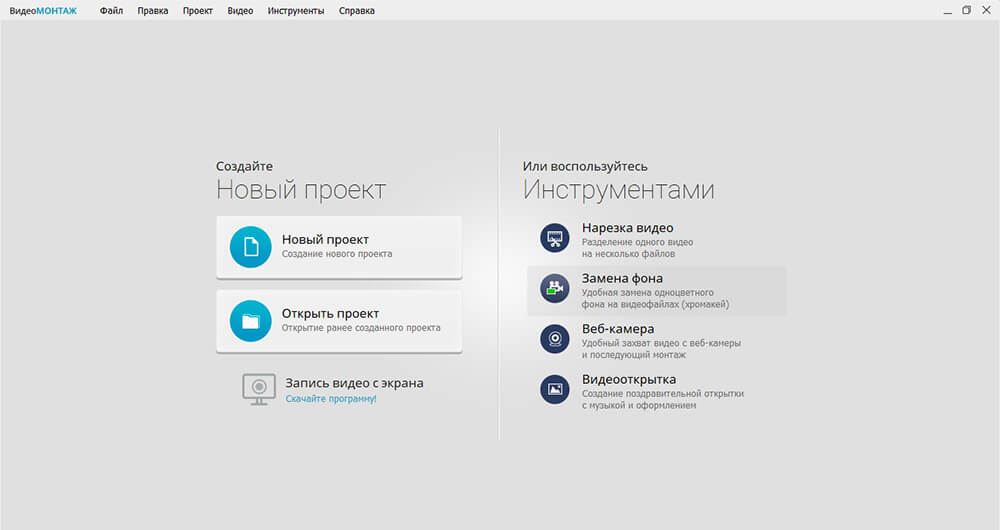
Создайте проект в программе ВидеоМОНТАЖ
Если вам нужна работа только с фунционалом хромакей, запустите этот модуль кликнув по кнопке «Замена фона» в стартовом меню справа.
Шаг 3. Замените видеофон
В новом окне кликните по кнопке «Выбрать видео с одноцветным фоном». Импортируйте видеоролик и нажмите «Далее», чтобы перейти к следующему шагу.
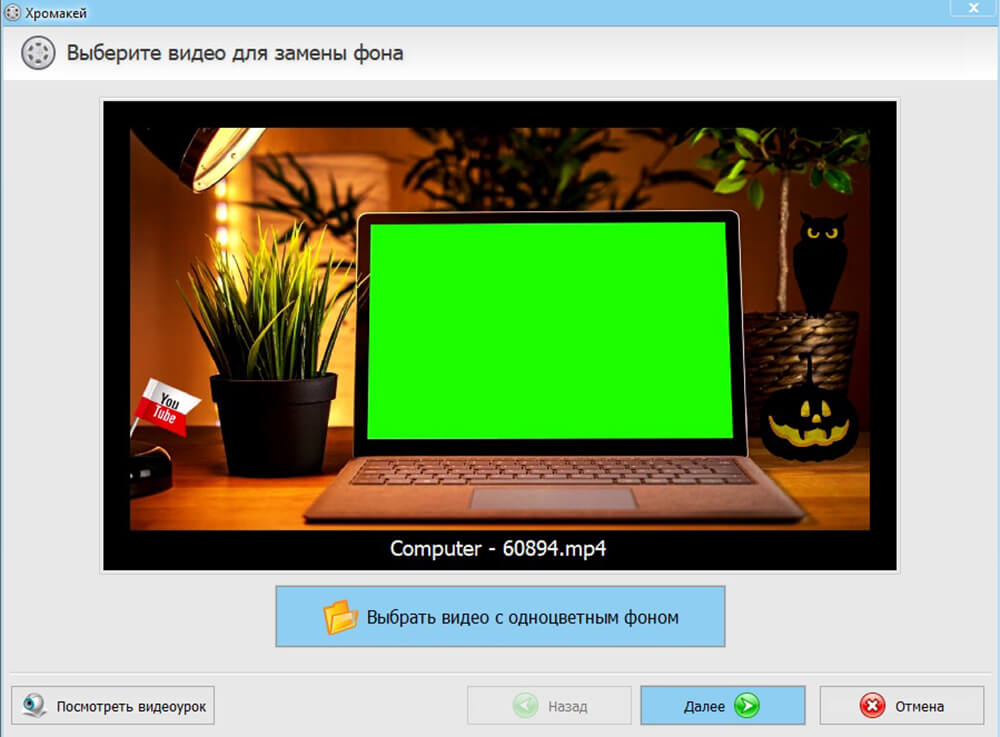
Добавьте ролик с одноцветным фоном
На следующем шаге добавьте файл, которым вы хотите заменить зеленый экран. Вы можете загрузить любой тип медиа: видеоролик или фотографию. Снова нажмите «Далее».
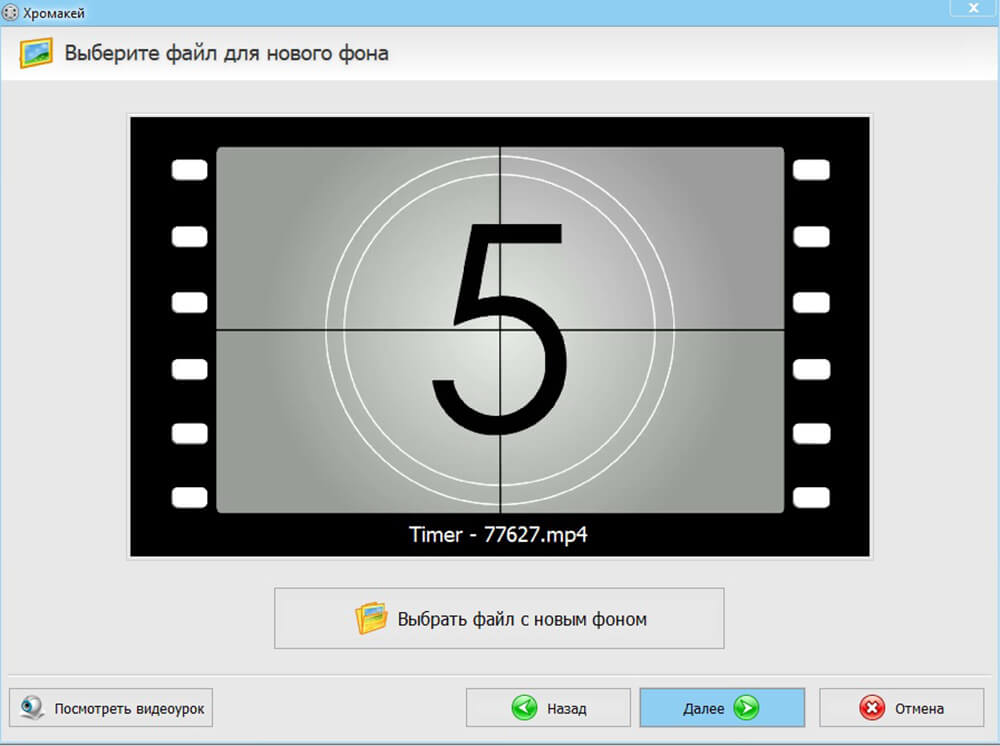
Загрузите ролик для замены фона
Теперь нужно указать, какой цвет вы хотите заменить. Для этого кликните пипеткой по нужному оттенку. Стоит отметить, что ВидеоМОНТАЖ можно использовать не только для обработки зеленого экрана, но также любого другого однотонного цвета.
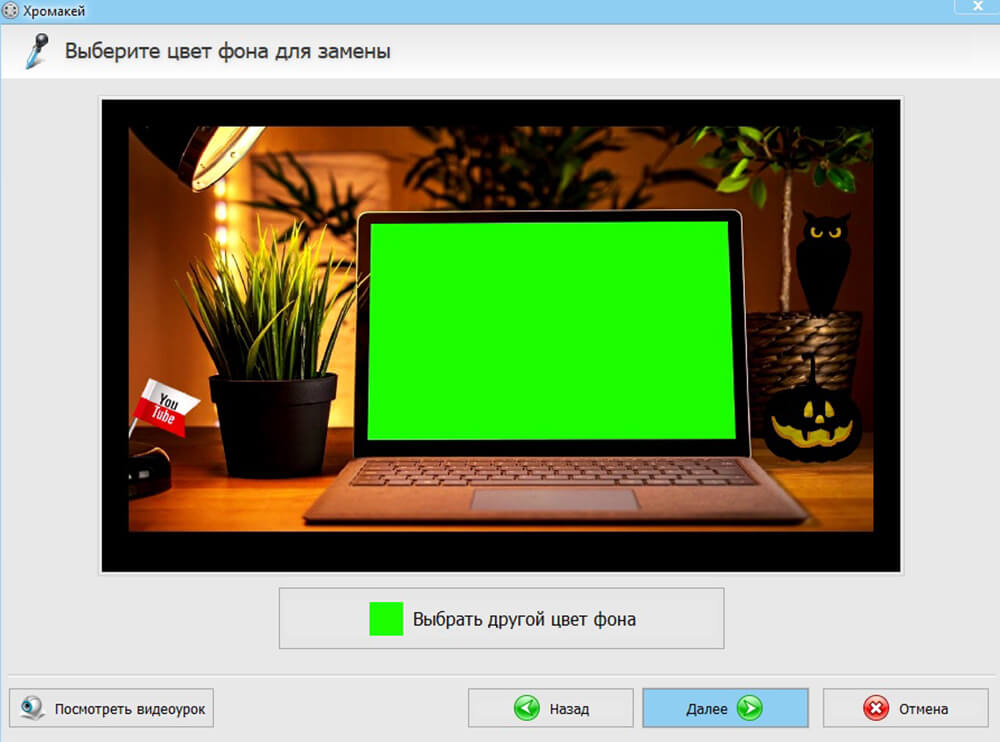
Выберите цвет фона для его замены
Шаг 4. Отредактируйте результат
Когда видеоредактор заменит выбранный оттенок, откроется окно с параметрами созданного видеоролика. Здесь вы можете отредактировать главный файл, изменив его масштаб. Это можно сделать при помощи иконок с лупой вокруг миниатюры или растянув видеослой вручную в окне предпросмотра.
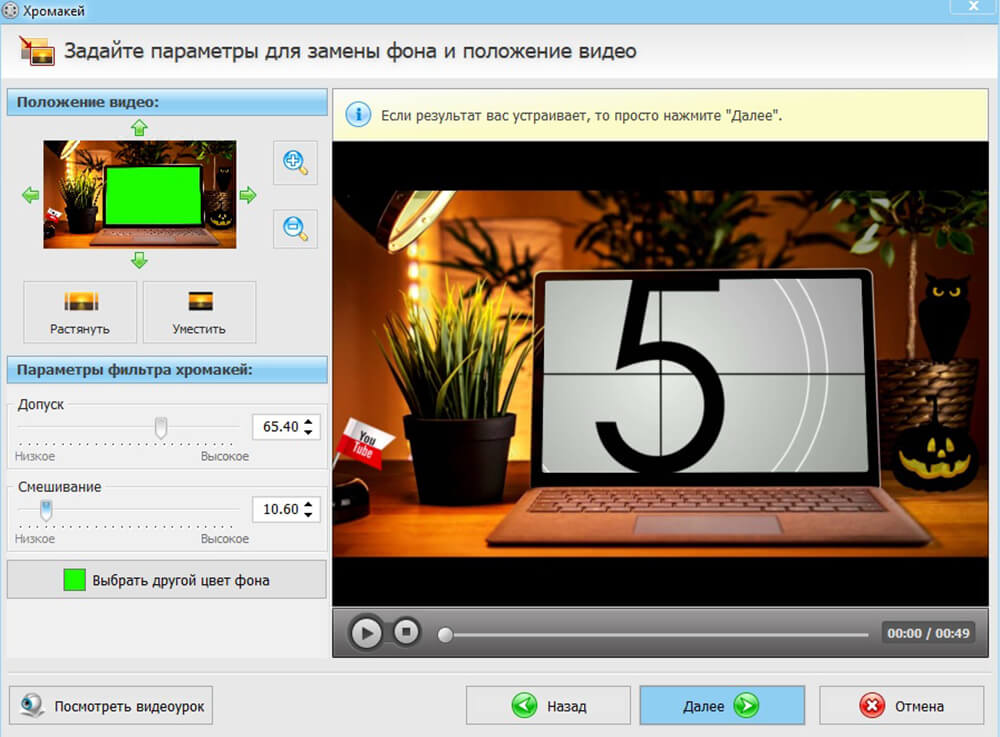
Задайте параметры для замены фона и положения видео
Также здесь находятся настройки смешивания слоев. Параметр «Допуск» изменяет границы измененного фона, смещая их в сторону или внутрь объекта. Это поможет, если на краях сохранился зеленый оттенок. Параметр «Смешивание» настраивает прозрачность главного видеофайла. Дополнительно вы можете изменить цвет заднего плана.
Шаг 5. Дополните проект (при желании)
После вы можете обрезать начало и концовку созданного видеофайла. Чтобы удалить отрывки в начале или конце, передвигайте черные маркеры. Новые параметры отразятся в левой колонке, там же их можно обнулить. Чтобы пропустить этот шаг нажмите «Далее».
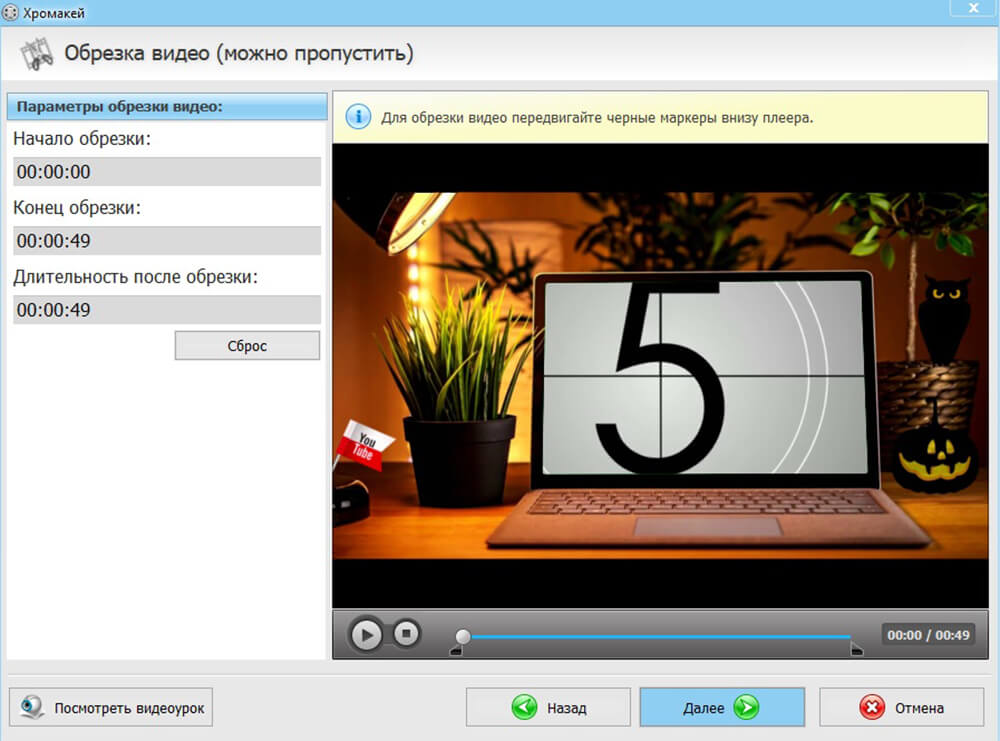
Доработайте и усовершенствуйте свой видеопроект
После этого в проект можно добавить музыку или озвучку. Для загрузки аудио нажмите «Добавить музыку» и выберите трек с жесткого диска или из внутренней библиотеки. Чтобы добавить еще одну мелодию, кликните по иконке плюса.
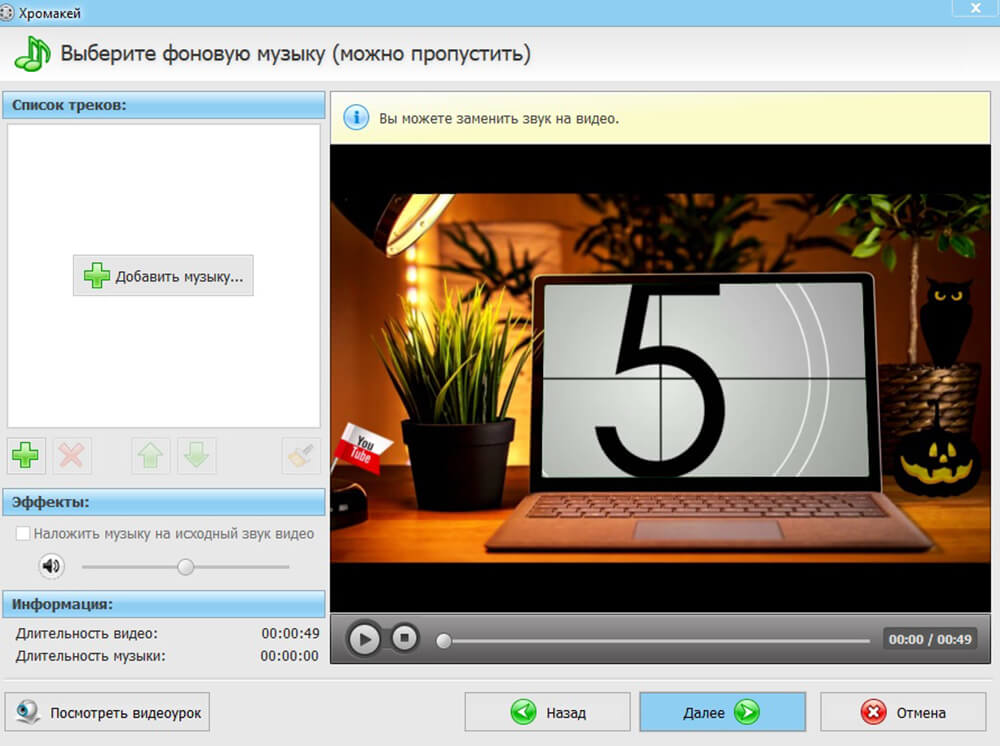
Добавьте музыкальное и/или голосовое сопровождение
По умолчанию новая дорожка заменит оригинальную. Чтобы сделать ее фоновой музыкой, поставьте галочку в пункте «Наложить музыку на исходный звук видео». Здесь же можно отрегулировать громкость аудио. Для сохранения или пропуска шага нажмите «Далее».
Шаг 6. Экспортируйте видеофайл
Осталось лишь сохранить видеофайл на компьютер. Выберите подходящий вариант экспорта: создать HD-видео, файл AVI, видеоролик для мобильных устройств или загрузки в интернет. Если нужного варианта нет, нажмите «Создать видео в других форматах».
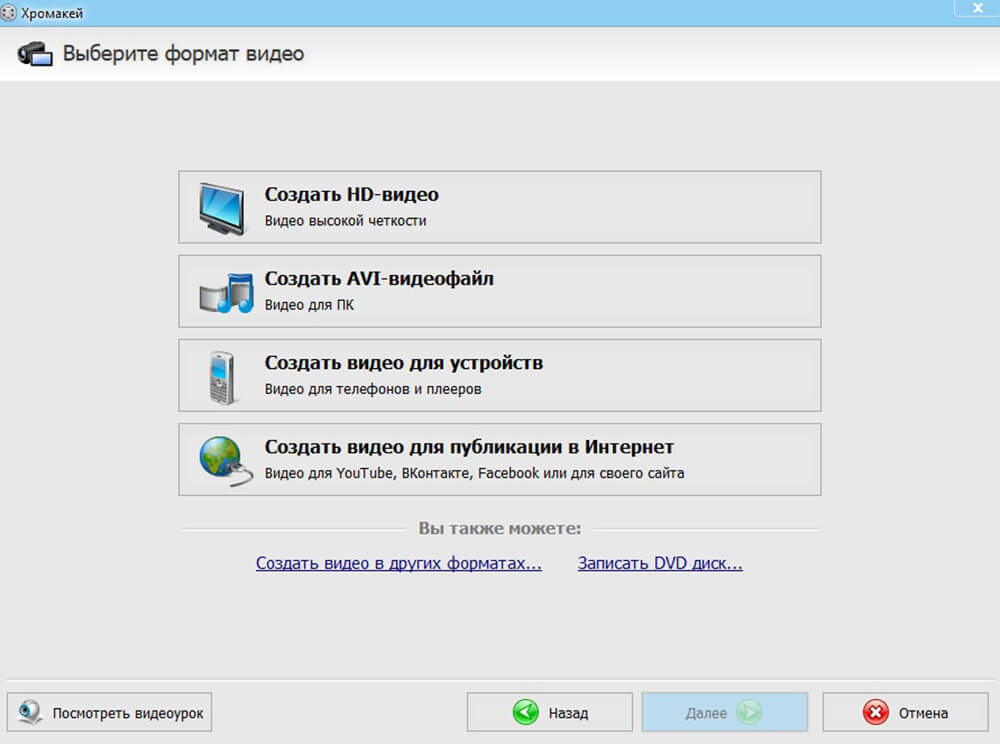
Экспортируйте видеофайл в любом формате
После этого вам останется лишь следовать подсказкам программы. Укажите формат видеоролика, выберите настройки качества или оставьте параметры по умолчанию и нажмите «Сохранить видеоролик».
Как видите, в ВидеоМОНТАЖе можно быстро добиться нужной цели с минимальными техническими знаниями и даже практически без них. Если вы хотите лично испробовать модуль хромакей, скачать видеоредактор можно бесплатно. ВидеоМОНТАЖ совместим со всеми версиями Windows и предъявляет минимальные системные требования.
Лучшие бесплатные программы для замены фона в видео
Хромакей — это продвинутая функция, поэтому чаще всего технология green screen доступна в профессиональных премиум-продуктах. Тем не менее, есть несколько бесплатных приложений, с помощью которых можно заменить фон на видео.
Этот бесплатный редактор рассчитан на пользователей с техническими знаниями выше средних, так как интерфейс у него достаточно запутанный. Зато функционал у VSDC впечатляющий: есть датчик отслеживания движений, обработка аудио, видеоэффекты, работа со слоями, фильтры, режимы смешивания, модуль захвата экрана, инструменты визуализации. Также присутствует фильтр, позволяющий накладывать другой видеофон.
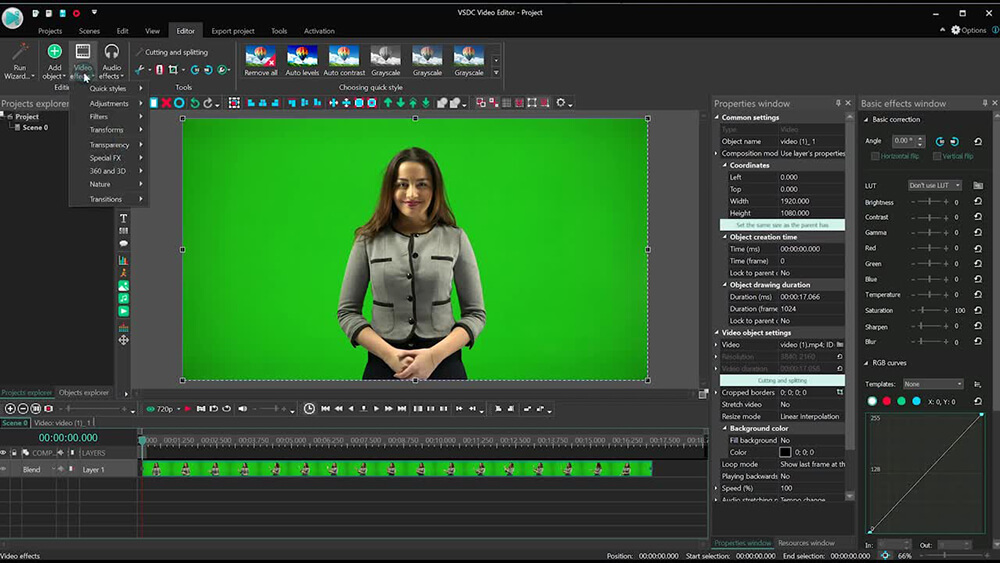
Профессиональный видеоредактор VSDC Video Editor
Недостатки у видеоредактора также имеются. Помимо уже упомянутого перегруженного интерфейса, к минусам можно причислить повышенную нагрузку на процессор, медленный рендеринг, а также то, что пользователи не могут отслеживать изменения видеофайла в реальном времени. Бесплатная версия хромакея работает только с зеленым цветом, для замены голубого или красного экрана потребуется платная лицензия.
Shotcut
Еще одна бесплатная программа для замены фона видео, в этот раз рассчитанная на новичков. Shotcut позволяет заменить однотонный задник, будь то зеленый, красный или другой цвет. Так как софт работает в режиме мультитрекинга, вы можете менять задний план, просто добавив видеофон на вторую дорожку. Благодаря этому можно менять задник несколько раз в течение всего ролика.
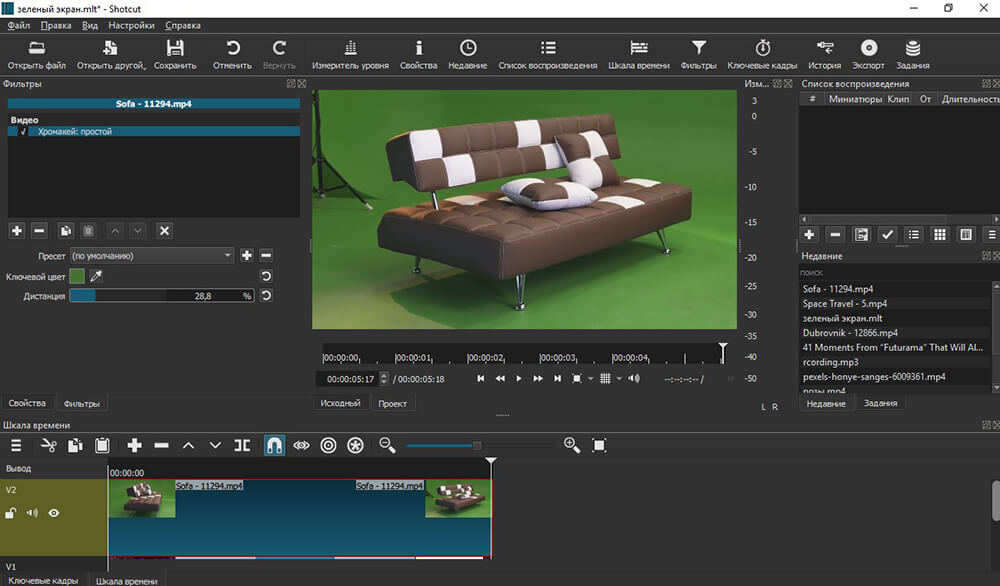
Shotcut — ПО для редактирования видео
OpenShot
OpenShot был разработан для ОС Linux, но затем были выпущены версии для Windows и MacOS. Это сказалось на управлении редактора: пользователям, привыкшим к Виндовс, придется потратить некоторое время на освоение. Как и в Shotcut, принцип работы базируется на применении быстрых эффектов. Так как эта хромакей программа разрешает добавлять несколько видеодорожек, вы можете экспериментировать с разными задниками.
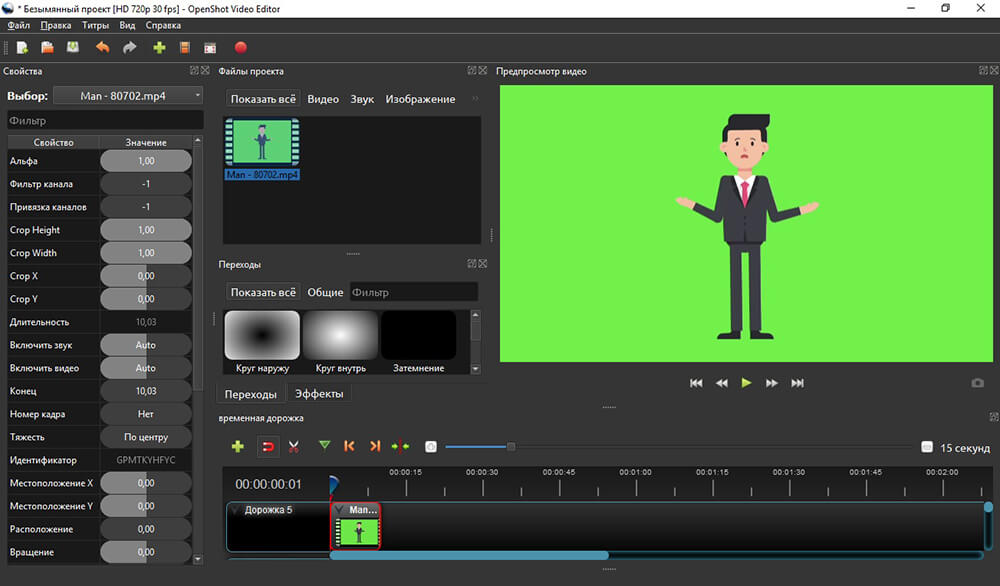
Кросс-платформенный редактор OpenShot
Недостаток у OpenShot такой же, как и предыдущего варианта — эффект chromаkey не позволяет настраивать результат, а автоматическое распознавание не всегда срабатывает корректно. Управление не очень интуитивное, а продвинутых инструментов довольно мало, так что этот софт подойдет только для простых проектов.
Лучшие приложения для хромакей (Android, iOS)
Создаете видеоконтент при помощи камеры смартфона? Тогда разумнее обрабатывать ролики сразу на нем. Рассмотрим пару приложений с хромакеем для Айфона и Андроида.
iMovie
Это самый популярный редактор и лучшая программа для хромакея для работы на iPhone или планшете на базе iOS. iMovie полностью бесплатен и включает в себя несколько инструментов профессионального уровня, в том числе обработку аудио, разделение экрана, наложение слоев и хромакей. Приложение способно редактировать даже FullHD и 4K.
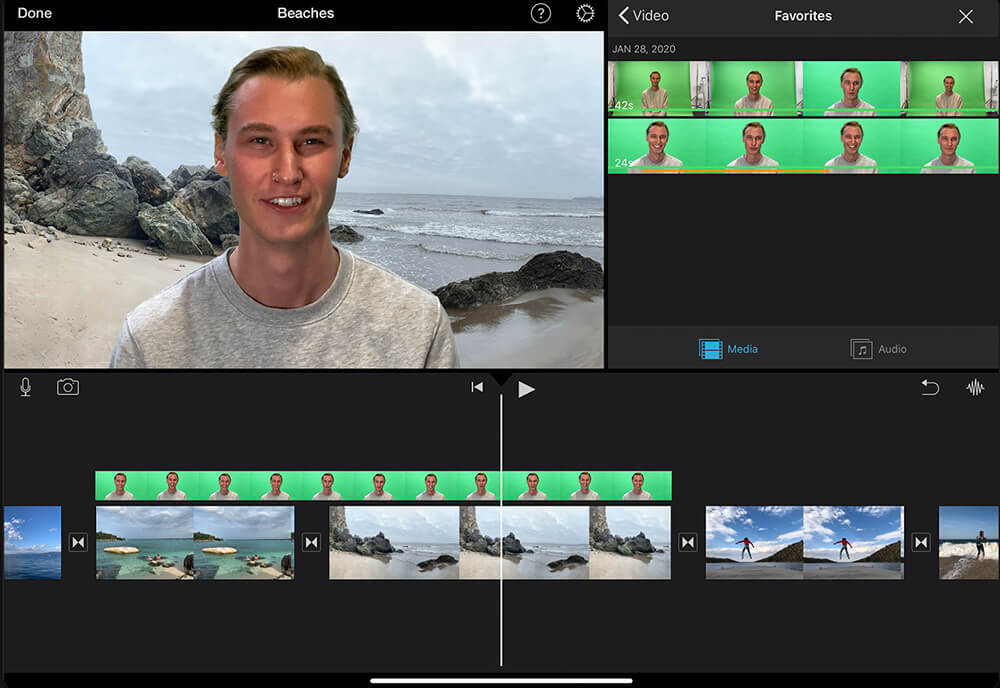
iMovie — популярный редактор для iOS
Пользователи могут вручную отрегулировать силу эффекта, при удалении зеленого или синего фонового цвета с максимальной точностью. Также можно применять множественные маски и обрезать видео без потери качества.
ChromaVid
Это специальная программа для монтажа и хромакея для iOS и для телефона на базе Android. Здесь можно заменить фон, а еще — вести прямые трансляции. Пользователь может выбирать вручную любой цвет заднего плана и подставлять вместо него фотографии из внутренней коллекции или из галереи телефона.
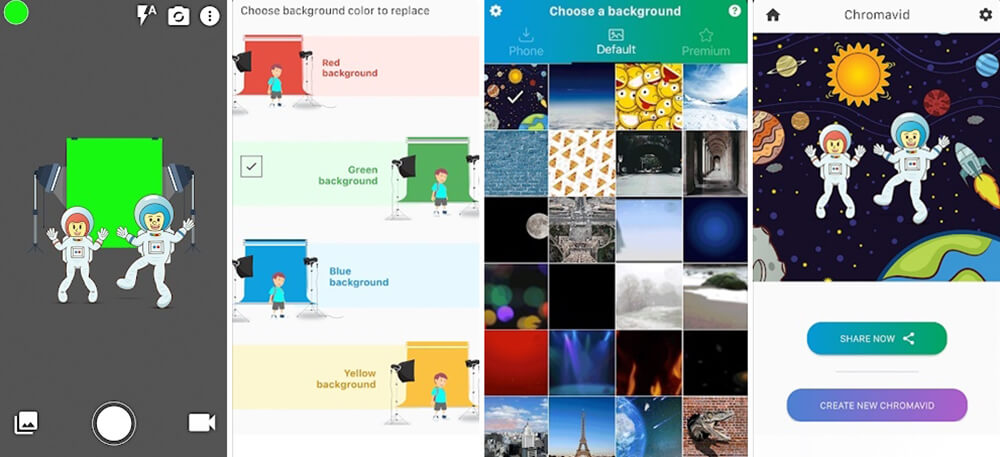
Софт для монтажа и хромакея ChromaVid
Особенность приложения в том, что оно сразу записывает видеоклипы с уже замененным задником, поэтому вам даже не нужно редактировать материалы. Однако это также может стать недостатком — в нем нет возможностей для обработки записанных ранее роликов.
KineMaster
Видеоредактор для Android и iPhone с возможностью работы в режиме мультитрекинга. К роликам можно применять LUT фильтры, объединять клипы, добавлять переходы, накладывать эффекты. KineMaster поддерживает добавление слоев, текста, наклеек. Присутствуют продвинутые функции: изменение скорости, масштабирование, корректировка цветовой схемы, реверс и др. Можно экспортировать ролики в формат HD.
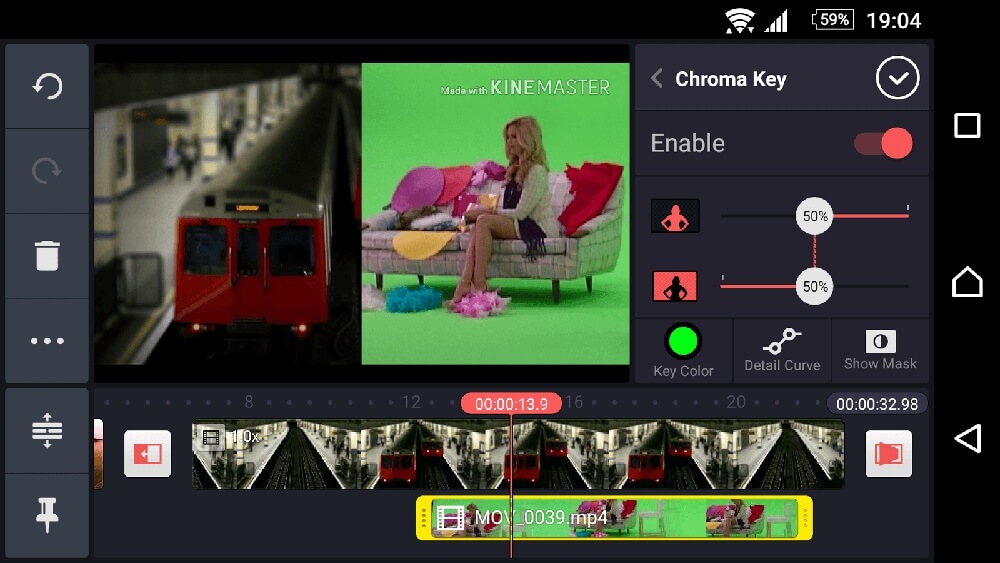
KineMaster видеоредактор с режимом мультитрекинга
Программа для хромакея позволяет настроить достаточно точное распознавание заднего плана, устанавливать параметры смешивания и выбирать любой оттенок. Вместо цвета можно подложить картинку или видеоклип. KineMaster можно использовать бесплатно, но в этом случае он накладывает на исходный файл водяной знак.
Секретные приемы при работе с хромакей
При изменении заднего плана бывает трудно добиться естественного результата. Чтобы снизить до минимума эффект наложения, придерживайтесь следующих советов:
В итоге, если вы правильно записали видеоматериал и подобрали подходящий софт, работа с хромакеем отнимет буквально несколько минут.
Подводя итоги
Завершая наш обзор, постараемся ответить на вопрос: какая программа для замены фона на видео самая лучшая? Ориентируйтесь на то, насколько софт удобен в работе и можно ли с его помощью добиться реалистичного результата без эффекта наложения. Если часто создаете видео, то следует выбрать универсальный софт с большим количеством функций.
Советуем остановиться на редакторе ВидеоМОНТАЖ. В отличие от других программ для ПК, он совмещает в себе автоматическую замену с ручными настройками, что позволяет добиться максимально точного результата. В дополнение к хромакею вы сможете замедлить или ускорить видео, повысить качество изображения, работать с аудиодорожкой и многое другое. Редактор прост в управлении, а благодаря небольшой нагрузке на ЦПУ может использоваться даже на слабых ноутбуках.
Возможно, вы видели, что некоторые эффекты кажутся нереальными в многочисленных видео. Во-первых, такие видео используются, чтобы взорвать ваш мозг, но со временем вы привыкнете жить с осознанием того, что магия находится за кулисами. Тем не менее, мы можем подтвердить, что это даже близко не магия, а чистая работа приложений с зеленым экраном. Приложения с зеленым экраном позволяют делать то, что было бы невозможно в киноиндустрии, например, делать видео в таких удивительных местах, как Гренландия, океан, Луна и Космос. Существует множество таких инструментов для различных устройств, которые мы разберем в этой статье. Просто скачайте соответствующий и начните работу.
Часть 1. 5 Лучших приложений с хромакей для iPhone
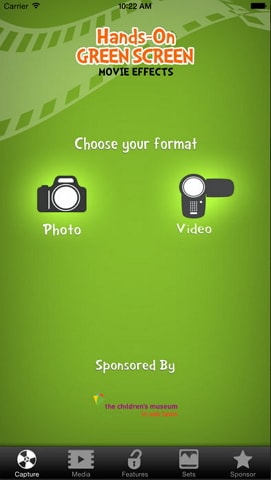
Hands-On Green Screen - замечательное приложение, которое делает создание зеленого экрана захватывающим. Хромакей позволяет создавать потрясающие видеоэффекты. Хотя эта программа обеспечивает выдающееся качество, вы можете просто и бесплатно скачать его. Установите Hands-On Green Screen на вашем устройстве и начните увлекательное редактирование видео на вашем iPhone.
Плюсы:
Минусы:
- Не подходит для высококачественного эффекта зеленого экрана.
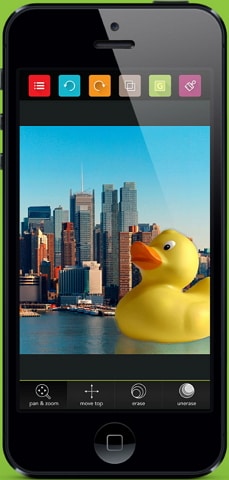
Green Screen Studio - это еще одно функциональное приложение с зеленым экраном для iPhone. С помощью этой программы вы можете объединить более двух фотографий, удалить фон и использовать нужный. Конечно, вы можете создавать потрясающие видео гораздо проще, чем думаете. Хотя эта программа ограничена в функциях редактирования, она делает достаточно с точки зрения зеленого экрана, поэтому имеет хорошие отзывы. Раскошелиться придется на $4,99, но вы получите пространство для создания зеленого экрана.
Плюсы:
- Поддерживает более двух комбинаций фотографий.
Минусы:
- Нет дополнительных опций редактирования, подходит для базового редактирования хромакей.
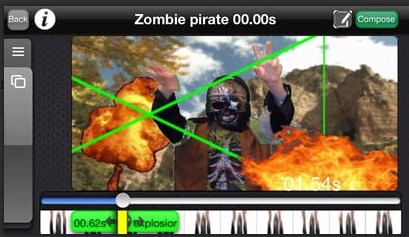
Плюсы:
Минусы:
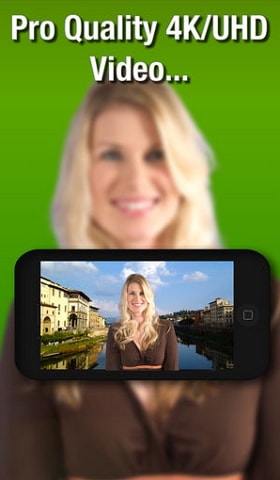
Veescope Live Green Screen - одно из лучших приложений для зеленого и синего экрана с хромакей. Эта удивительная программа дает пользователям платформу для съемки фотографий с высоким разрешением зеленого экрана с помощью iPhone. Вы можете получить фотографии с разрешением матрицы до 12 мегапикселей. Вообще, функции - исключительны, безусловно, хороший инструмент для редактирования.
Плюсы:
Минусы:
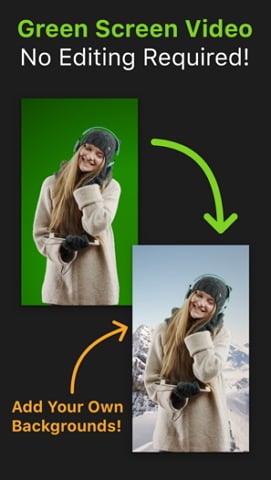
Это приложение для iPhone с зеленым экраном является уникальным в некотором роде, потому что он специально разработан, чтобы создавать зеленый экран в режиме реального времени при записи на ваш iPhone. Есть несколько эффектов хромакей, кроме зеленого есть синий экран. Наслаждайтесь разнообразием фонов и виртуальных наборов. Это платный инструмент. Для загрузки на iPhone вам нужно $14.99.
Плюсы:
- Возможность применять эффекты хромакей в реальном времени во время записи.
Минусы:
Часть 2. 5 Лучших приложений с хромакей для Android
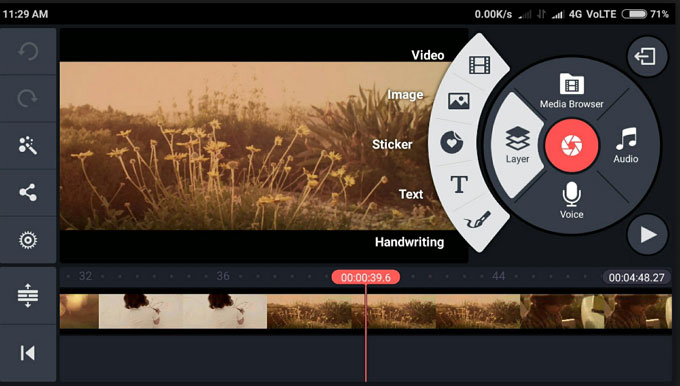
KineMaster - это профессиональный видеоредактор, который отлично справляется с созданием зеленого экрана на устройствах Android. Программа предлагает широкий спектр базовых и расширенных инструментов редактирования, включая обрезку, контроль скорости, анимацию, переходы, склейка и видеоэффекты.
Плюсы:
- Программа предлагает широкий диапазон функций редактирования.
Минусы:
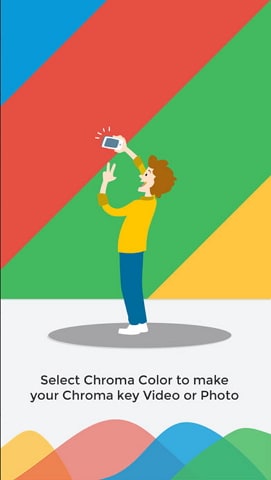
Chromavid - популярное Android-приложение с зеленым экраном, которое позволяет легко снимать и публиковать видео в социальных сетях. Программа предлагает коллекцию цветов хромакей от красного, синего, желтого и зеленого цветов. После применения, пользователи могут просто сохранить свои творения Chromavid локально на Android устройстве.
Плюсы:
Минусы:
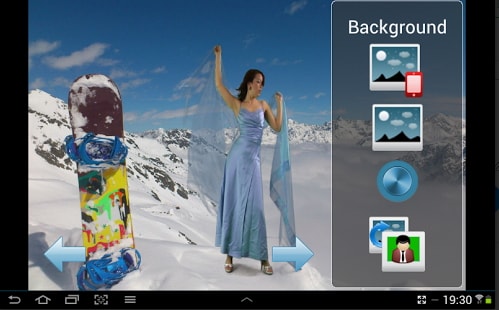
Green Screen Pro - это потрясающее приложение для Android, широко известное своим удивительным созданием зеленого экрана. Эта программа использует хромакей для замены цвета фотографии, сделанной приложением или загруженной с другого устройства. Приложение имеет встроенный фон, который можно легко применить для эффекта Chroma. Вам не нужно платить за установку Green Screen Pro на Android устройство.
Плюсы:
Минусы:
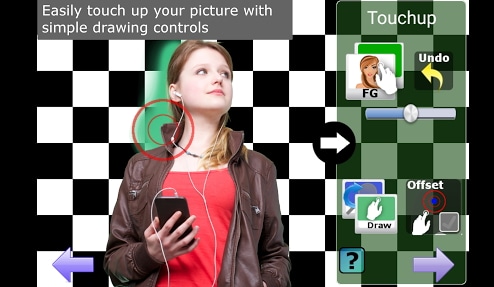
Chroma Key Touchpad - отличное приложение для редактирования фотографий, которое отлично работает с устройствами Android, его интуитивно понятный пользовательский интерфейс делает «использование зеленого экрана» легким. С помощью этой программы вы можете создавать потрясающие изображения с зеленым фоном, в соответствии с вашими потребностями. Вы можете настроить список опций редактирования и сделать ваше изображение уникальным. Большинство людей используют это программное обеспечение для редактирования видео для обмена в соцсетях, таких как Instagram. Помните, что это ПО простое в использовании.
Плюсы:
Минусы:
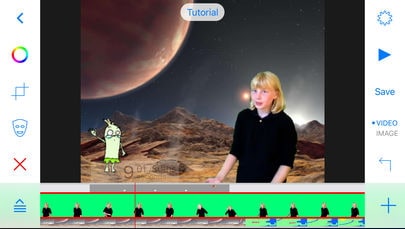
Это, безусловно, приложение для зеленого экрана на Android-устройствах. Приложение позволяет создавать видео с зелеными экранами, которые имитируют фон природы, например, Космос или Луна среди. Вы можете объединить до 3 изображений и создать видео с помощью камеры. Помните, что это платное приложение, но оно очень популярно среди многих пользователей Android из-за его мастерства в создании контента со сменным фоном.
Плюсы:
Минусы:
Часть 3. Есть приложения для работы с хромакей на Windows Phone?
Да, но их не так много.
Windows Phone, ранее упоминавшийся как Windows mobile, возрос в использовании по всему миру. Хотя оно по-прежнему уступает Android, iOS и Windows компьютеру, их растущая популярность является значительной и е1 нельзя не заметить.
Существуют бесчисленные приложения широкого спектра, которые были разработаны для систем iOS, Android и Windows. Тем не менее, Windows phone, возможно, из-за меньшего количества пользователей, не в полной мере пользуется ассортиментом приложений. Специальных приложений для Windows phone мало, но вы можете работать и с другими приложениями, которые работают на Android и iOS.
Говоря о приложениях для редактирования видео, концентрируясь на множество пользователей, Windows Phone создал несколько отличных приложений. Однако, как и следовало ожидать, этих приложений мало, по сравнению с другими операционными системами.
Мы выбрали несколько, которые, действительно, хороши для создания хромакей на Windows Phone. Есть еще другие программы для решения этой задачи, которые также попадут в ТОП. Тем не менее, эти два ПО для Windows Phone определенно подойдут вам. Если вы все еще хотите больше, вы можете просто попробовать работу с другими системами.
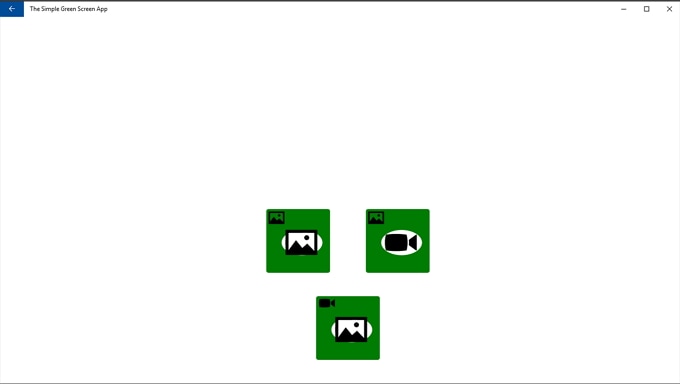
The Simple Green Screen - является восхитительным приложением для создания хромакей на Windows Phone. Эта программа оснащена значительным количеством основных и простых инструментов редактирования. Вы можете с легкостью редактировать видео- и фотофоны, благодаря удивительно простому интерфейс. После того как вы создали зеленый экран видео, у вас есть полная свобода делиться видео с друзьями и семьей в социальных сетях.
Плюсы:
- Удобный интерфейс, поэтому в нем легко разобраться.
Минусы:
- Эффективно при простом редактировании green screen.
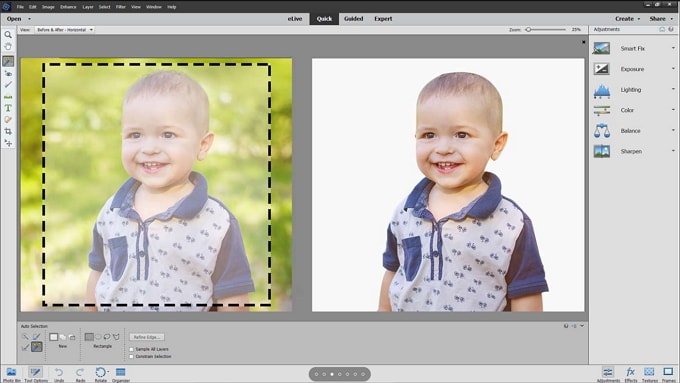
Photoshop, безусловно, выдающееся и стильное приложение для Windows phone, в котором вы сможете создать зеленый экран. Программа специально сконструирована для предоставления быстрой обработки и многофункциональности. Программа имеет ряд полезных функций, включая эффект зеленого экрана и поддерживает широкий спектр видео форматов. Цена составляет $4,99 в месяц.
Плюсы:
- Простая программа, не требует специальных знаний.
Минусы:
[Не пропустите] Существует также много других бесплатных онлайн способов использовать зеленый экран в создании видео, если вы хотите узнать больше о них, не пропустите:
Часть 4. Сравнение данных приложений
Часть 5. Лучший способ легко создать зеленый экран
Filmora Video Editor для Windows (or Filmora Video Editor для Mac) - это профессиональный и универсальный инструмент для редактирования видео, способный обрабатывать массивы видео, включая создание зеленого экрана. Программа спроектирована таким образом, чтобы предоставить пользователям удивительный сервис и процесс работы. Если вам действительно нужна идеальная программа для создания видеороликов, тогда Filmora Video Editor должна быть вашим идеальным вариантом. Просто скачайте ПО и начните создание зеленого экрана. Программа оснащена множеством непревзойденных возможностей редактирования, которые автоматически делают редактирование любых видео простым и захватывающим.

Ключевые характеристики данного программного обеспечения:
- Поддерживает различные форматы видеофайлов, включая разные типы устройств.
- Этот инструмент позволяет легко экспортировать отредактированные видео в социальные сети, записывать файлы или экспортировать их на портативные устройства.
- Вы можете изменять видео, добавляя эффекты размытия фона, дрожания камеры, переходы, анимацию и другие элементы.
- Выполняйте разделение экрана, хромакей, стабилизацию видео, отсоединение звука и удаление шума.
- Filmora Video Editor оснащена основными функциями, такими как обрезка, поворот, разделение, автонастройка цвета, яркости.
[Инструкция] Как создать видео с зеленым экраном с помощью Filmora Video Editor
Шаг 1. Импорт видео для зеленого экрана и фоновое видео
Запустите Filmora Video Editor и нажмите "Import Media Files Here". Следуйте инструкциям на экране и загрузите видео. После загрузки, щелкните правой кнопкой мыши на видеофайл, на который нужно применить зеленый экран и выберите "Add to PIP". Программа автоматически разместит его на временной шкале.

Шаг 2. Создание зеленого экрана
Теперь щелкните правой кнопкой мыши на том же видео и выберите опцию "Green Screen", появится новое окно. Проверьте вкладку "Green Screen" и выберите зеленый цвет.

Теперь двигайте "Intensity level", пока исходное видео и видео для фона не будут полностью наложены.

Шаг 3. Экспорт видео с хромакей
После завершения наложения, вы также можете применить другие эффекты, чтобы сделать ваше видео более крутым, вы можете добавить фильтры, переходы и др. Затем, нажмите на кнопку "Export", чтобы сохранить видео на устройство в нужном формате.

Заключение
Действительно, Green Screen - захватывающая функция для бесчисленного количества пользователей. Однако для создания лучшего зеленого экрана требуется мощное приложение. Из подробных обзоров вы можете выбрать свою программу. Если вы хотите использовать зеленый экран на рабочем столе, то, несомненно, Filmora Video Editor - это тот инструмент, который должен возглавить ваш список программ. Попробуйте Filmora Video Editor и будьте всегда впереди с таким отличным профессиональным ПО.
Современные смартфоны могут снимать видео уровня DSLR. Так что неудивительно, что пользователи ищут лучшие бесплатные приложения для редактирования видео, которые могут еще больше улучшить их видео.
Хотя на ПК доступно огромное количество программного обеспечения для редактирования видео , бесплатных приложений для редактирования видео для смартфонов Android в магазине Google Play не меньше. С ними удобно работать, и они обладают набором удивительных функций.
Здесь мы составили список лучших приложений для редактирования видео для Android на 2021 год, которые доступны бесплатно в магазине Google Play. С помощью этих приложений вы можете редактировать клипы до совершенства, а также загружать их на Facebook, Instagram, Twitter или YouTube.
Примечание . Этот список не в порядке предпочтения. Рекомендуется выбрать любой из этих редакторов, который вам больше нравится.
Лучшие приложения для редактирования видео для Android
- FilmoraGo
- Adobe Premiere Rush
- ВидеоШоу
- PowerDirector
- KineMaster
- Quik
- VivaVideo
- Funimate
- Magisto
- Movie Maker
- Filmigo
FilmoraGo - замечательное приложение для редактирования видео для Android, которое нравится многим пользователям. Все основные функции, такие как обрезка, вырезка, добавление тем, музыки и т. Д., Могут быть легко выполнены. Вы также можете создавать квадратные видео 1: 1 для Instagram, видео 16: 9 для Youtube, создавать обратные видеоролики, добавлять переходы, замедленное движение, текст и т. Д., Чтобы украсить свое видео.
есть несколько покупок в приложении, но большинство его фантастических функций доступны бесплатно. Вы можете сохранить видео прямо в своей галерее или поделиться ими прямо в социальных сетях. Видео, отредактированные в бесплатной версии, имеют водяной знак в конце видео.
Особенности FilmoraGo
- Клипы можно просматривать в режиме реального времени.
- Фотографии и видео можно импортировать с веб-сайтов социальных сетей, таких как Facebook, Instagram и т. Д.
- Обширная коллекция шаблонов и эффектов.
- Набор профессиональных инструментов для редактирования.
Adobe Premiere Rush - еще одно лучшее бесплатное приложение для редактирования видео для Android без водяных знаков, которое позволяет быстро редактировать любое видео прямо с вашего устройства Android. Это быстро и весело.
Adobe называет бесплатное приложение для редактирования видео «разработанным специально для создателей онлайн-видео». Это означает, что приложение знает конкретные настройки видео, которые вам потребуются для платформ социальных сетей. Естественно, через приложение видео можно публиковать на нескольких сайтах социальных сетей.
Помимо стандартных функций редактирования видео, вы можете применять видеоэффекты, изменять цвет, создавать эффекты панорамирования и масштабирования, добавлять собственные анимированные заголовки и многое другое. В приложении есть встроенная камера для съемки видео высокого качества.
В приложении для Android также есть аудио инструменты для балансировки звука и автоматического приглушения. Однако самое приятное то, что у вас может быть несколько видеодорожек, чтобы упростить рабочий процесс. Его можно загрузить бесплатно, и в нем не отображается никакой рекламы.
Специальные возможности Adobe Premiere Rush
- Универсальное приложение для редактирования видео для пользователей Android.
Можно добавить миниатюру, запланировать публикацию для TikTok, YouTube и т. Д.
VideoShow получил множество наград и, несомненно, является одним из лучших приложений для редактирования видео для Android, доступных в магазине Google Play бесплатно. Благодаря удобному интерфейсу, VideoShow надежен и прост в использовании. Помимо основных функций, вы также можете украсить свое видео, добавив текст, эффекты, музыку и звуковые эффекты или выполнить дубляж в реальном времени.
Доступно более 50 различных тем, и вы также можете уменьшить размер вашего видео, сжав его. Ролики не теряют качества и не имеют ограничений по длительности видео. Альтернативное приложение FilmoraGo поддерживает почти все устройства Android.
Особенности VideoShow
- 50 тщательно продуманных тем для украшения видео, видеоблогов и слайд-шоу
- Размытый фон, возможности регулировки скорости звука и функции улучшения голоса
- К видео можно добавить несколько фоновых музыкальных композиций.
- Саундтрек к видео можно конвертировать в mp3.
PowerDirector - это полнофункциональный видеоредактор для Android с простым в использовании интерфейсом временной шкалы, но вам может потребоваться некоторое время, чтобы привыкнуть к элементам управления. Однако, как только вы станете экспертом в этом приложении, вы сможете создавать профессиональные и эффективные видео в считанные секунды. Есть более 30 различных эффектов и эффектов перехода на выбор и добавление к вашему видео.
Используя это лучшее бесплатное приложение для редактирования видео, вы можете создавать потрясающие видеоролики с зеленым экраном. PowerDirector также поставляется с обучающими видеороликами по всем его функциям. Большинство его функций доступно в бесплатной версии, но обновление до полной версии позволяет удалять водяные знаки, рекламу и даже извлекать видео с разрешением 1080 и 4K. Поддерживается на Android 4.3 и выше.
Особенности PowerDirector
- Видео можно экспортировать в 4K с аппаратной поддержкой.
- Редактор замедленного видео для создания эффектов замедленного видео.
- Селектор цветных ключей для придания прозрачности видео и эффектов слоев.
KineMaster
В сочетании с хорошо продуманным интерфейсом и мощными функциями KineMaster является одним из лучших приложений для редактирования видео, доступных на Android. Он позволяет легко импортировать различные мультимедийные файлы методом перетаскивания.
KineMaster предлагает замечательный уровень контроля над процессом редактирования для быстрого создания профессиональных видео. Вы можете добавлять различные типы переходов между фрагментами видео или вставлять блоки текстов или субтитров.
Однако удаление водяного знака и полный доступ к ресурсам премиум-класса можно получить только в том случае, если вы приобретете профессиональную версию приложения. Помимо этого, большинство функций входит в бесплатную версию.
Особенности KineMaster
- Можно комбинировать несколько слоев видео, изображений, текста, эффектов, наложений, наклеек и рукописного ввода.
- Функция мгновенного предварительного просмотра для просмотра редактирования
- Точная регулировка громкости от момента к моменту в клипе.
Quik - еще один умный способ редактировать видео на Android. Это быстро и бесплатно. Вы можете выбрать любую фотографию или видеоклип, чтобы создавать свои истории с помощью Quik. Самое лучшее в Quik - это то, что он поддерживает автоматическое создание видео. Вы можете обрезать видео, добавлять эффекты, тексты и быстро синхронизировать все в ритме любой музыки.
Завершив создание видео, вы можете сохранить его в своей фотопленке в разрешении 1080p или 720p или даже напрямую поделиться им в социальных сетях. Quik надежен и не отображает назойливую рекламу. Мы считаем, что это заслуженное место в этом списке лучших бесплатных приложений для редактирования видео для Android за его функции и удобство.
Особенности Quik
- Переходы автоматически синхронизируются с ритмами фоновой музыки.
- Quik совместим с GoPro, а также с Motion Photos.
- Видео можно сохранять со скоростью 60 кадров в секунду для плавного воспроизведения
- Вы можете сохранить отредактированные видео как черновики, чтобы закончить редактирование позже.
VivaVideo имеет множество впечатляющих функций для редактирования видео. Приложение продумано, чтобы помочь вам создавать профессионально выглядящие видео прямо с вашего Android-устройства.
Вы можете выбирать из сотен удобных эффектов, от наклеек и фильтров до анимированных клипов и субтитров. Основные функции вырезания и вставки видео, обрезки, объединения клипов и т. Д. Можно легко использовать.
VivaVideo имеет более миллиона пользователей по всему миру и также является одним из лучших приложений для редактирования видео для Android. Вы также можете напрямую поделиться своей работой на разных сайтах социальных сетей.
Особенности Viva
- Встроенный редактор замедленного видео.
- Широкий выбор шаблонов и тем коллажей на выбор.
- Создатель видеоколлажей для объединения видеоклипов.
Funimate
Видеоредактор Funimate идеально подходит для легкого создания забавных видеороликов. Он может мгновенно превращать повседневные моменты в творческие видеоролики и позволяет автоматически делиться файлами в различных социальных сетях. Он имеет более сотни продвинутых видеоэффектов, которые идеально подходят для редактирования коротких видеороликов. Вы даже можете делать короткие видеоролики, которые могут быть интересными.
Funimate требует входа в систему перед использованием приложения. Вы также можете получить подписчиков и подписаться на другие аккаунты в нем. Это одно из лучших бесплатных приложений для редактирования видео, но отображаемая реклама может раздражать.
Особенности Funimate
- Более 100 продвинутых видеоэффектов для создания крутых видеороликов
- DIY эффекты из уже существующих фотографий, хранящихся на вашем смартфоне
- Возможность создавать совместные видео с друзьями
- Специальное видео-сообщество Funimate
Magisto - отличное приложение для редактирования видео для тех, у кого нет формального опыта редактирования видео. Он объединяет видеоклипы, фотографии, музыку, текст, видеоэффекты и видеофильтры, чтобы помочь вам создать отличное видео без особых усилий. Просто выберите один или несколько видеоклипов и песню для саундтрека, и приложение автоматически создаст видео в течение нескольких минут.
Magisto использует сложный ИИ, который анализирует видео и выбирает наиболее интересные фрагменты. Обычно это дает отличный результат при съемке видео. Если вы новичок в редактировании видео, это отличная бесплатная альтернатива с некоторыми покупками в приложении.
Особенности Magisto
- Отличная функция автоматического редактирования
- Прямая возможность делиться видео на Facebook, WhatsApp, Instagram, Vimeo, YouTube и Twitter.
- Продвинутые инструменты для влогеров и маркетологов
Movie Maker - еще один инструмент для редактирования видео, достойный быть в этом списке лучших приложений для редактирования видео на 2021 год. Приложение полностью бесплатное с интуитивно понятными инструментами для редактирования видео, с которыми легко работать. Он также предлагает эффективные средства для создания видео 16: 9 или видео для Instagram в квадратном формате.
Самое приятное в приложении то, что есть целое сообщество видеооператоров, которые делятся своими монтажами в приложении для Android. В целом приложение полезно для создания коротких видеороликов, но в нем отображается много рекламы, что может сильно беспокоить.
Специальные возможности Alive Movie Maker
- Эффекты анимации дорожки движения и эффекты анимации текста
- Функция музыкальных слайд-шоу
- Множество стикеров, фильтров и кинематографических эффектов
Filmigo имеет простой пользовательский интерфейс с основными функциями прямо у вас под рукой. Как только вы начнете редактировать видео, вы можете либо выбрать шаблон с предварительно настроенной песней, либо перейти к реальному редактированию.
Видеоредактор для Android предлагает ряд захватывающих опций редактирования, таких как добавление нескольких песен в одно видео, добавление субтитров, стикеров, GIF-файлов и т. Д. Пользователи также могут рисовать в своих видео.
Filmigo Video Maker также предлагает отдельный музыкальный раздел, где пользователи могут добавлять музыку из обширной библиотеки приложения. Как только видео будет завершено, пользователи могут экспортировать проект в различные социальные сети прямо от создателя видео.
Хотя в приложении есть ряд инструментов для редактирования, многие находят приложение слишком тесным для смартфона, особенно для крупных проектов, где людям нужно редактировать определенные временные метки. Несмотря на аппаратное ускорение, приложение для редактирования видео для Android несколько раз зависало.
Читайте также:


